Hirdetés
A felhőalapú tárolási megoldásoknál ezek közül a legnagyobb és legnépszerűbb Dropbox. És annyira népszerűvé vált, és annyira beleágyazódott a webkultúrába, hogy a „dropbox” szó lassan igevé alakul át („Dropbox azt a fájlt küldöm neked”).
Ennek a népszerűségnek némelyike annak az API-nak köszönhető, amely lehetővé teszi a harmadik féltől származó fejlesztők számára, hogy mindenféle kiegészítő eszközt készítsenek, valamint hogy integrálják a Dropbox alkalmazásokat. Ha olyan alkalmazást használ, amelybe a Dropbox alapértelmezés szerint be van építve, megnehezíti bármilyen más felhőtároló használatának megkezdését.
Íme 5 kiegészítő eszköz, amelyet harmadik féltől származó fejlesztők fejlesztettek ki, és amelyet érdemes megkezdenie, ha a Dropbox a webes munkafolyamat nélkülözhetetlen része.
A Dropbox mappák automatikus rendezése a Rendezés a dobozom
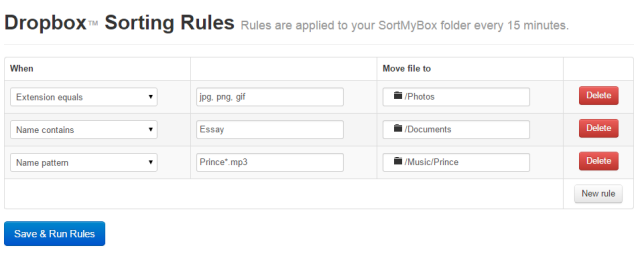
Nem olyan régen írtam róla a dolgok szervezése a belső nyugalom elérése érdekében Fogyaszt a rendetlenség? Szervezze meg életét ezekkel a webhelyekkel és tippekkel Dolog. Dolog. Dolog. Életünket cuccokkal fogyasztják. Meg kell állnia. Ideje tisztítani a házat és a tárolót. Ideje javítani a bankszámláját is. Olvass tovább , és a számítógépes mappák rendezése sem kivétel. Ha bekapcsolja a számítógépet, és hirtelen számtalan mappát lát el, amelyek szétszóródnak az egész helyszínen, akkor vérnyomásod valószínűleg a tetőn megy keresztül. Tehát érdemes átnéznie a Sort My Box oldalt.
A Sort My Box egy olyan alkalmazás, ahol a Dropbox a fájlokat bizonyos mappákba rendezheti, a korábban beállított automatizálási szabályok alapján. Tehát alapvetően egy „beállítsa és felejtsd el” típusú üzlet. Ön elmondja, mit kell keresnie, milyen formátumúnak kell lennie, és milyen mappába kell áthelyezni a fájlt, majd hátradől, és nézheti, ahogy csodálja.
Titkosítsa a Dropbox használatát SafeMonk

Jelenleg az internetes téma az adatvédelem. Most mindenki öntudatos, az NSA és a GCHQ jóvoltából udvariaskodik, akik közül esetleg a hátuk mögött lévő iratokat nézik meg. A SafeMonk itt hasznos lehet, amely titkosítja az érzékeny adatait 5 módszer a fájlok biztonságos titkosításához a felhőbenLehet, hogy fájljait titkosították átvitelkor és a felhő-szolgáltató kiszolgálóin, de a felhőalapú tárolótársaság dekódolhatja azokat - és bárki, aki hozzáfér a fiókjához, megtekintheti a fájlokat. Ügyfél oldal... Olvass tovább a Dropboxban.
A SafeMonk mappa megjelenik a Dropbox-fiókjában, és minden, amit később ebbe a mappába tesz, titkosítva marad. A titkosított fájlokat megoszthatja másokkal, mindezt a Dropbox felületen belül. Ön is kaphat egy üzleti kiadás, amely olyan extra funkciókat nyújt, mint a naplózás, a naplózás, a jelszókezelés.
A Dropbox fájl titkosításának másik lehetősége Viivo.
Oszd meg egy nyilvános mappát egy rövid URL használatával DropShorty (Csak Mac OS X)
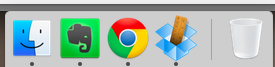
Elnézést kérek a nagyon rossz képernyőképekért, de ezt kicsit nehéz megmutatni. De a koncepció egyszerű. A telepítés (a fejlesztő által a saját webhelyén biztosított) beállítása után megoszthatja a fájlt a Dropbox nyilvános mappájában.
Hogyan? Egyszerűen húzza a fájlt az egérrel / görgetőpadon a kék Dropbox ikon fölé, az abban szereplő vonalzóval. Ez elküldi a fájl másolatát a nyilvános mappájába, és létrehoz egy rövid URL-t a nyilvános felhasználásra. Mint mondtam, egyszerű, de hatékony.
Nyomtasson fájlokat bármilyen mobiltelefonról Dropbox

Ezt talán kissé eltakarták Google Cloud Print Hogyan lehet megosztani nyomtatóját bárkivel az internetenA Windows 7 Homegroup funkciója megkönnyíti a nyomtatók megosztását a helyi hálózaton, de mi van, ha meg szeretné osztani a nyomtatót az interneten? Ez hagyományosan nagyon bonyolult, beleértve a nyomtatóillesztőket, a tűzfalszabályokat ... Olvass tovább , de ha nem Google-felhasználó, akkor érdemes átnézni ezt a Dropbox megoldást, amelyet Amit Argawal, a Digital Inspiration írta. Bármely számítógéppel vagy mobil eszközzel működik, amelyen a Dropbox fut.
Miután megadta számítógépének a szükséges háttér-ellenőrző fájlt, létrejön egy mappa a Dropbox mappában. Ha valamit nyomtatni szeretne, helyezze át a fájlt az újonnan létrehozott mappába. Néhány percenként a háttér-ellenőrző fájl ellenőrzi a mappát, hogy megismerje-e valami újat. Ha igen, akkor a fájlt nyomtatás céljából elküldik a nyomtatónak, és jegyzetet készít egy almappában található naplóba.
Bármely fájl vagy mappa szinkronizálása a számítógépen a DropLink használatával (csak Mac OS X)
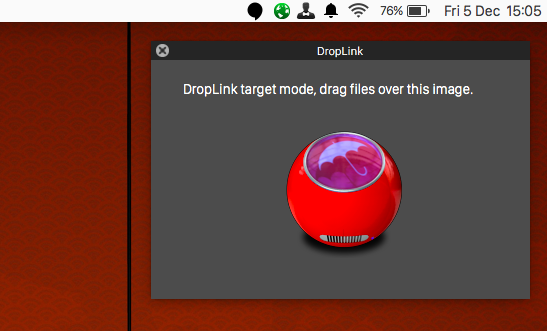
Ez egy másik egyszerű alkalmazás (egy meglehetősen nagyméretű ikonnal), amely lehetővé teszi a Mac-fájlok vagy -mappák szinkronizálását a Dropbox segítségével.
Csak húzza ezeket a fájlokat vagy mappákat a nagyméretű asztali ikon fölé, és azonnal szinkronizálásra kerül a Dropbox-fiókjával. Ha beállította a Growl-t (és kellene), akkor értesítést kap arról, hogy sikeres volt.
Ez csak öt harmadik féltől származó eszköz, több százból, akár ezrekből is. Melyeket szereted állandóan használni? Az alábbi megjegyzésekben tudassa velünk.
Kép kreditek: Háztartási nyomtató és papír - Shutterstock
Mark O'Neill szabadúszó újságíró és bibliofil, aki 1989 óta publikál publikációkat. 6 évig a MakeUseOf ügyvezető szerkesztője volt. Most ír, túl sok teát iszik, karokkal birkózik a kutyájával, és ír valamit. Találhatja őt a Twitteren és a Facebookon.


